Altium Designer 绘图流程及快捷键总结
一、Altium designer 快捷键
1、Shift+Ctrl+g 设置栅格捕捉大小
2、Q 切换单位
3、E+N +点击字体 改变字体大小
4、自动布线前需在Mechanical 层和keepout层添加一个边框
5、打过孔实现双面走线

6、自动布线
Auto Route + all
7、在PCB图中,有些器件拖动不了时,可以全选然后整体拖动。
8、原理图修改后,更新PCB的方法
Design -> Import (最后一个add不勾选)
9、PCB字体大小的宽高比为5:1比较合适
先点击一个文本,然后右键,选择Find Similar Objects
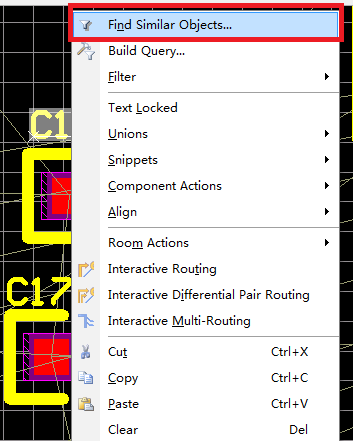
Text这一项选择Same,然后点击OK
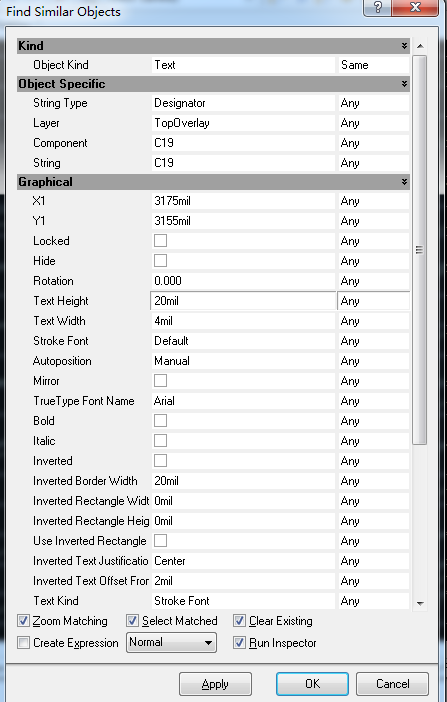
修改宽和高就可以了
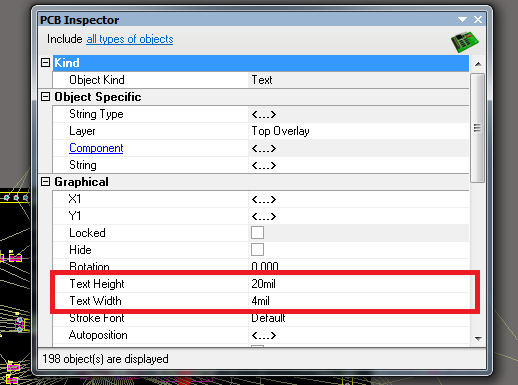
10、在Top Overlay上添加一些文字
11、布线时以芯片引脚的顺序布线比较方便,可以在布线的过程中不断改变
12、使用AD时要经常保存
13、覆铜时双面覆铜,Net Options 选择第二项
疑问,覆铜完GND上还有飞线是怎么回事?
这个问题可以通过打过孔解决,特别是在有飞线的GND旁打一个过孔,一般就可以解决问题。
14、移动原点:Edit->Origin->set
15、调整黑框大小:Design->Board->Redifine board shape
16、连续删线:E->D
17、选中某一条线:S->P
18、给原理图标号:Tools ->AS
不满意的话,update
19、PCB中取消所有连线
Tools->un-route
20、导入PCB时一般不勾选标题
21、在原理图中 T->C 选择原件后可快速在PCB中找到对应封装
22、在mechanical和keepout层画PCB图的大小

此时用这个笔画线
23、数字键3可以切换到3D模型,2为2D模型
在3D模型下,按住shift键+鼠标右键,可以对模型进行旋转。
24、测量距离:e->r r->m
25、隐藏地线
打开Altium Designer,点击工具栏View。
在View栏下拉,找到connections,点击找到connections下的hide net。
回到布线界面,这时候鼠标变成十字线,找到你要隐藏的地线,点击。
26、在PCB图中布局布线时,如果原理图部分需要修改时,先修改原理图部分,然后导入修改的PCB部分
27、如何改变光标的大小
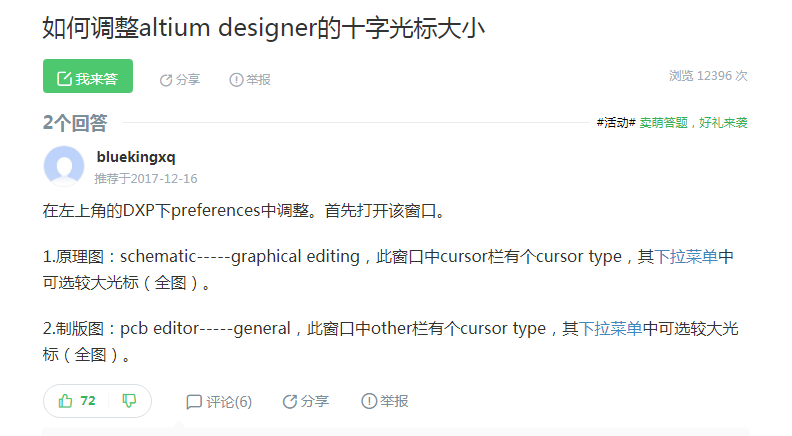
28、修改原理图图纸尺寸
例如A4纸太小了

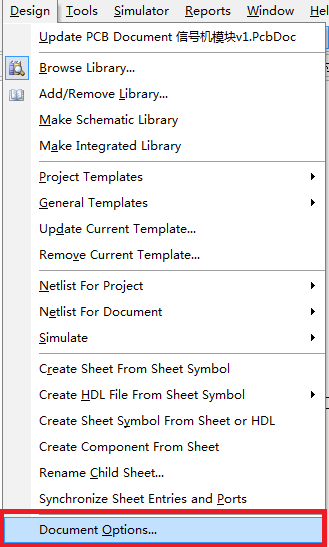
然后修改成A3或其他就可以了
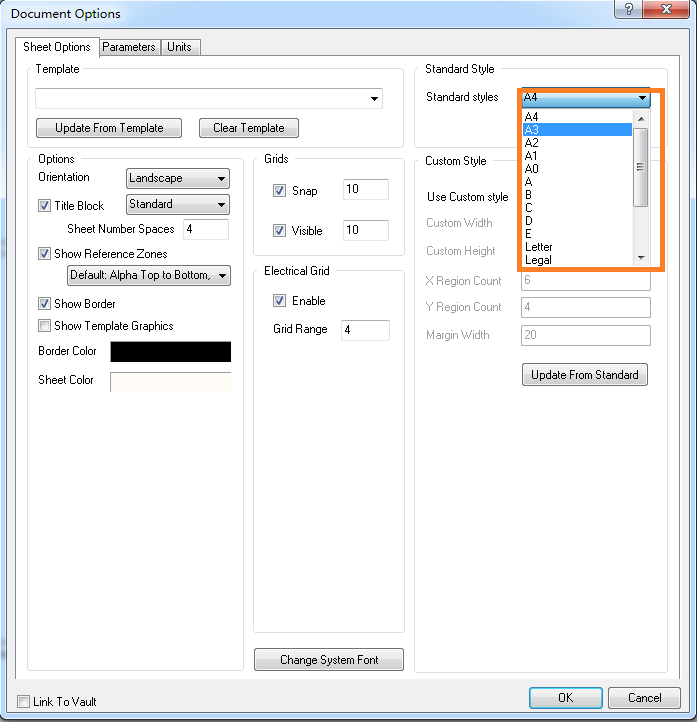
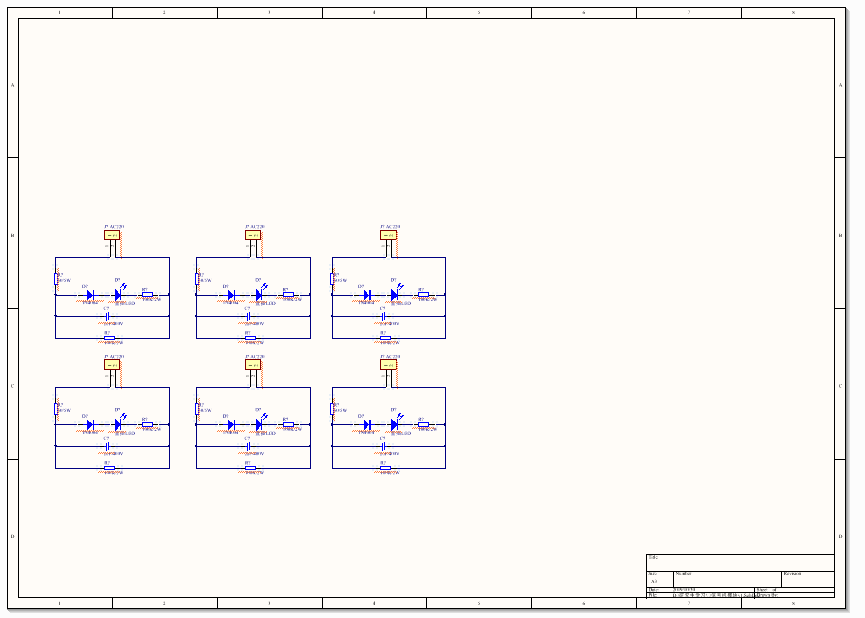
29、在PCB背面放元器件的方法
按住器件+L
30、在画原理图或画PCB图时,选中一个器件,拖动器件的时候,鼠标不在器件中心的解决方法
这是因为画原理图库或画PCB库时,器件中心点不在零点位置上
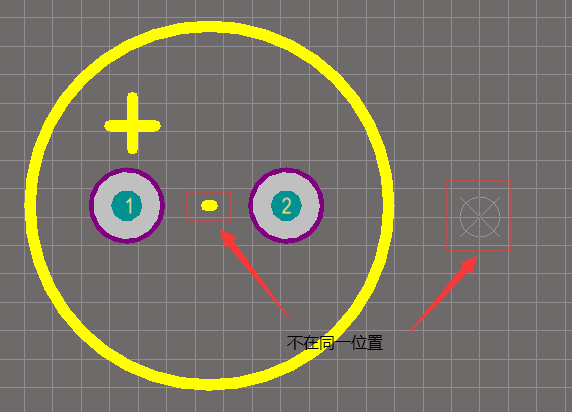
修改之后记得更新

31、在PCB布局布线时,发现有些封装需要修改
首先在封装库中对PCB封装进行修改,然后 Tools -> Upadate Pcb With Current Footprint

32、画PCB封装
要切换至Top Layer层
33、原理图进行了修改,如何对PCB进行更新
Design -> Update PCB
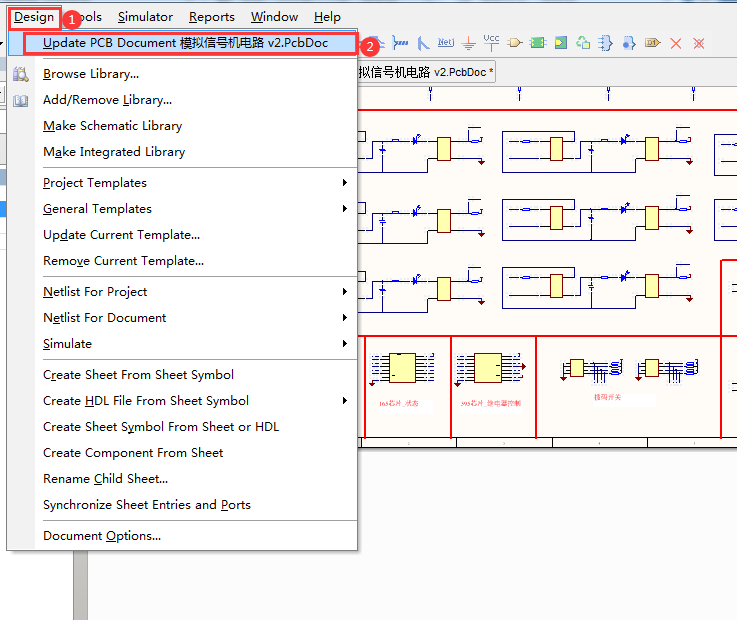
34、电流与线宽
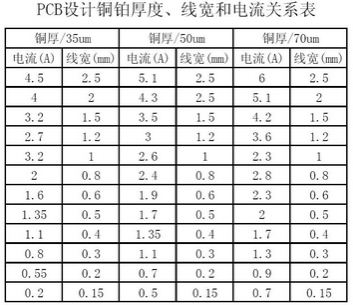

35、PCB中连续删除线段:E+D
36、在PCB图中,S+P+鼠标点击一个点:与该点的连线都会高亮。
37、器件重叠时,会报错,但有时候我们不希望报错,修改如下:
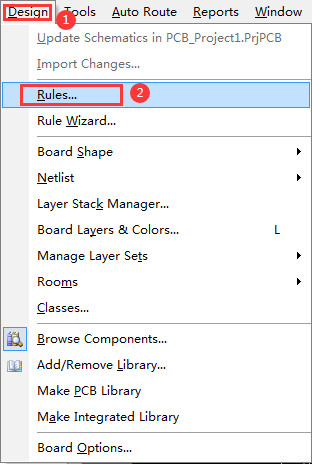
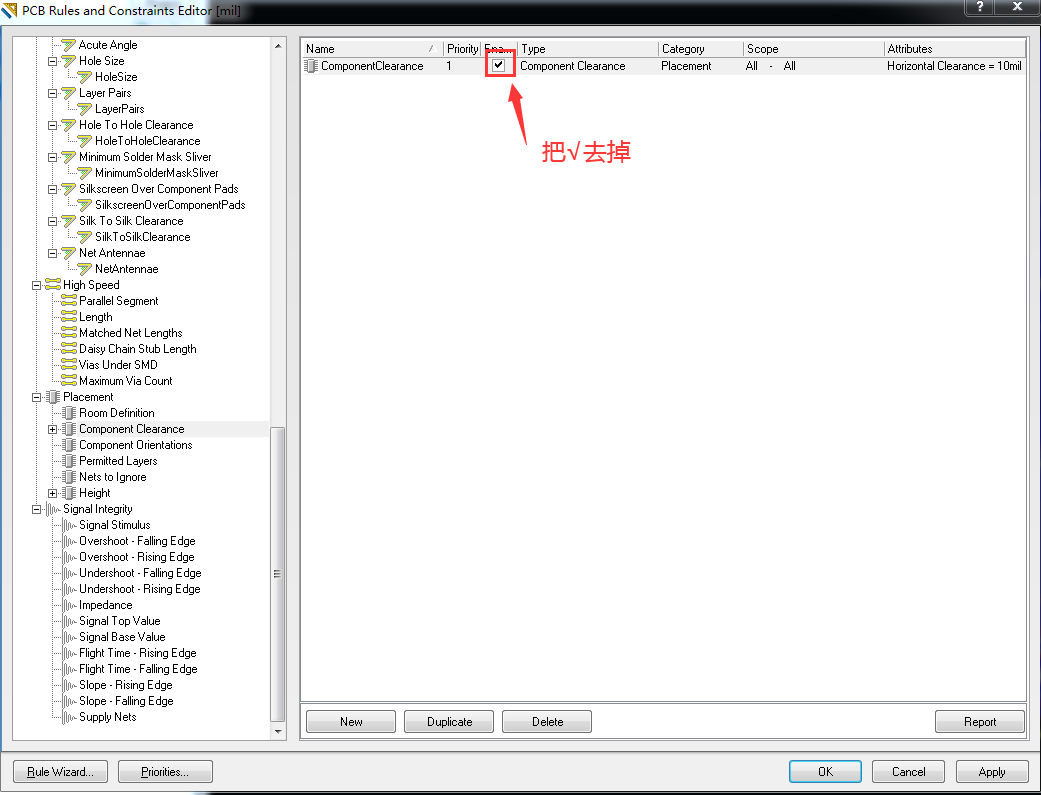
38、画原理图库时,如何修改栅格大小
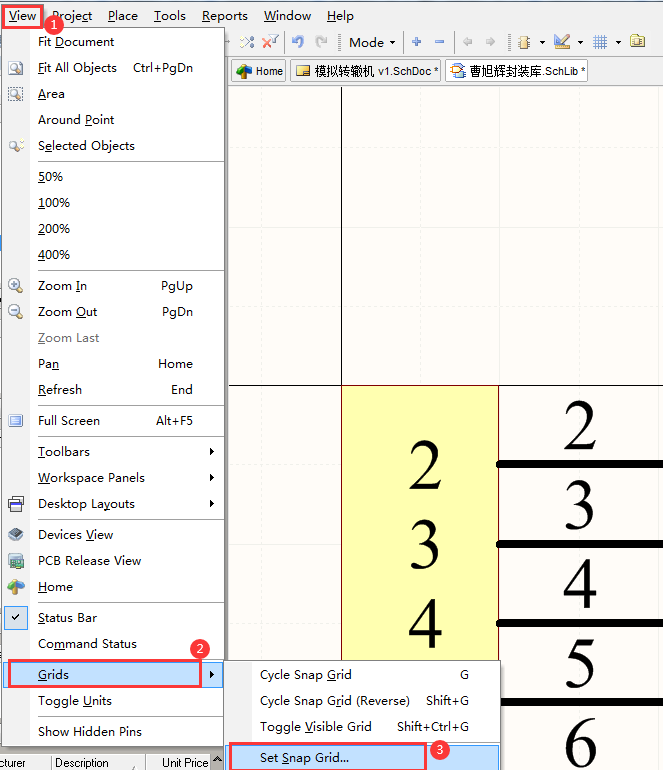
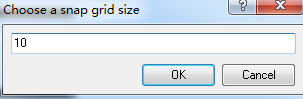
快捷键:V + G + S
39、PCB图中坐标显示区域
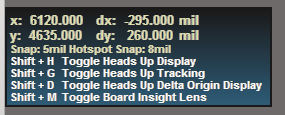
toggle heads up display:切换抬头显示
toggle heads up tracking:切换抬头轨迹 (这个会让坐标窗一直跟着鼠标或固定在某一位置)
40 、PCB中旋转特殊的角度
先选中要旋转的器件,然后快捷键:E -> M -> O
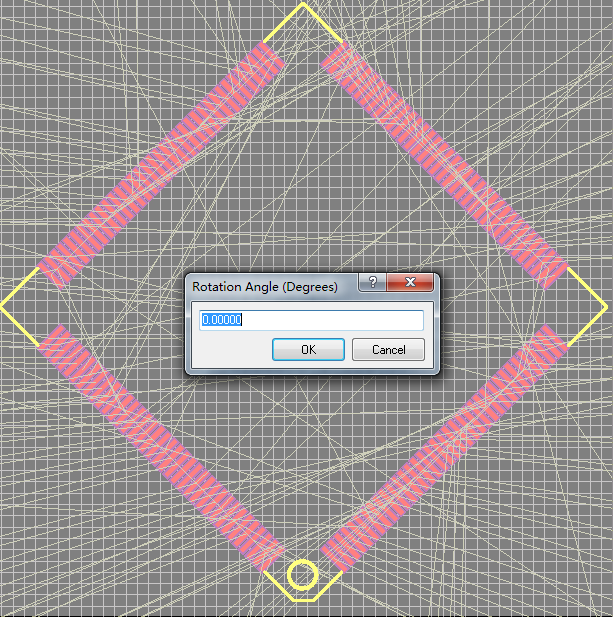
41 画原理图时镜像器件
鼠标按住器件,X:水平镜像;Y:垂直镜像
42 palted选项
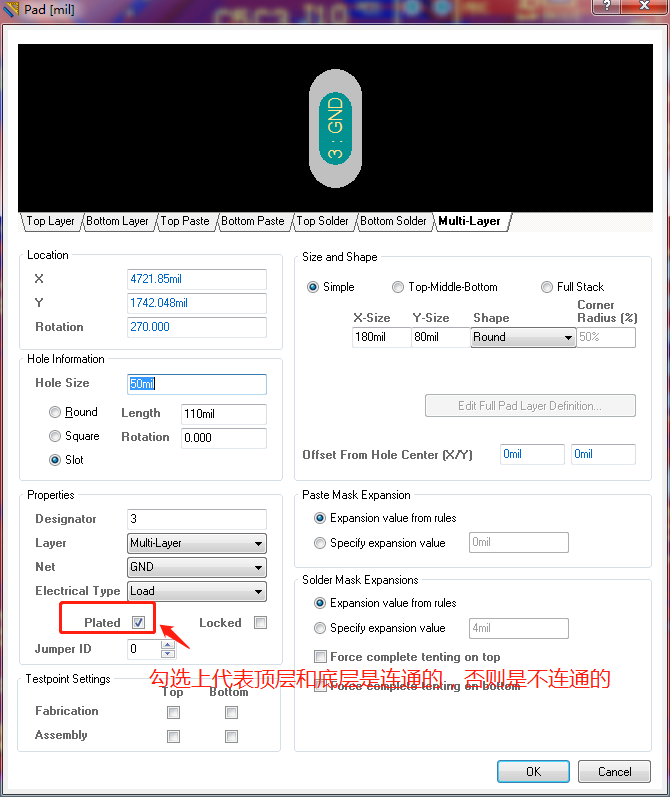
43 PCB原理图翻转快捷键:V + B
44 原理图上高亮某引脚
方法一:alt + 鼠标左键
方法二:使用原理图右下角的画笔
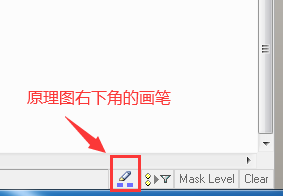
方法三:原理图左下角navigator进行导航
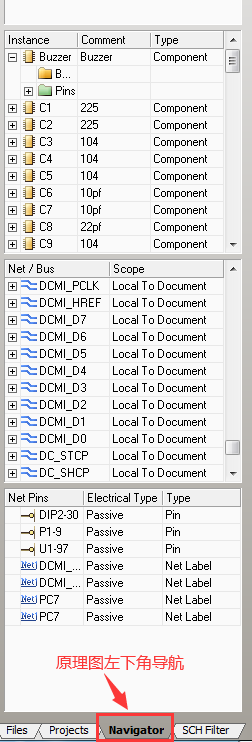
45 PCB图连线高亮
方法:Ctrl + 鼠标左键
点击右下角的clear可以进行清除。
二、画PCB的流程
1、新建四个文件:原理图文件、PCB图文件、原理图库文件、PCB库文件 (后期要做一个集成库)
2、画原理图
3、画完原理图后给各种器件编号(注意编号的顺序,这个顺序决定PCB图中各器件的分布)
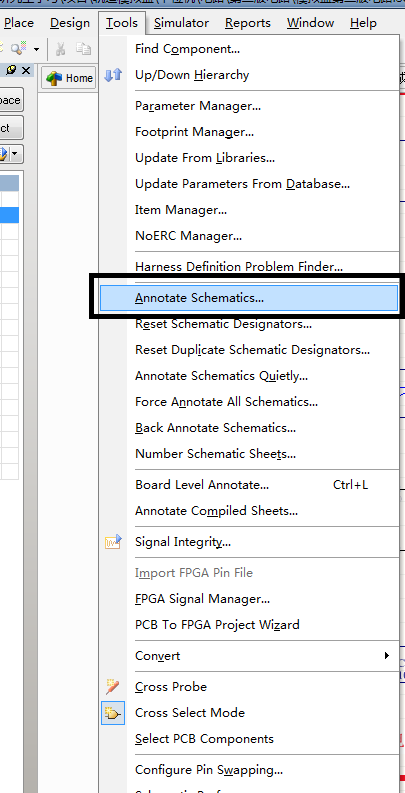
4、在PCB图中布局布线
5、在机械层和keepout层确定PCB图的大小(了解一下PCB图与价格的对应关系)
PCB板印刷价格:
10cm*10cm以内:特价版 30元包邮
长或者宽超过10cm:价格 = 50 + 长*宽*数量*0.045 长和宽的单位为cm
6、在Top Layer层和Bottom Layer层覆铜
注:敷铜的过程中,敷铜连接的点是GND,但在正反面敷完铜后,发现还是有一些GND没连接上
我认为原因是:Top Layer 和 Bottom Layer 的走线将两个GND点完全封死了
我的解决方案:多打一些过孔,尤其可在贴片GND上打一个过孔。
7、在Top Overlay层添加文字
8、电气规则检查(DRC)
主要检查的内容:
1)最小间距
这个间距包括线与线之间、线与焊盘之间、焊盘与焊盘之间。
这个间距是边缘间距,不是中心间距。
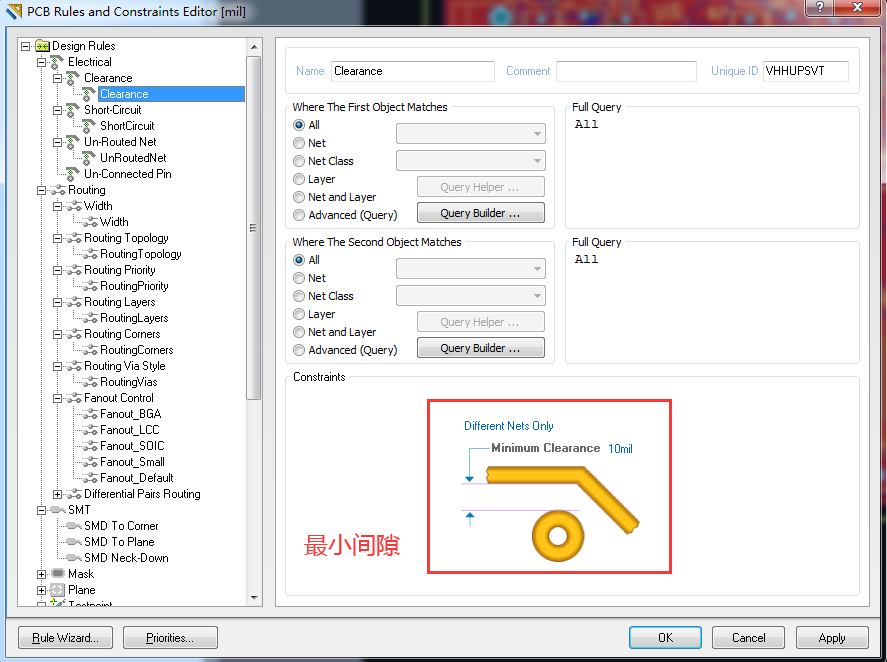
另外这个间距可以灵活调整,如下图所示
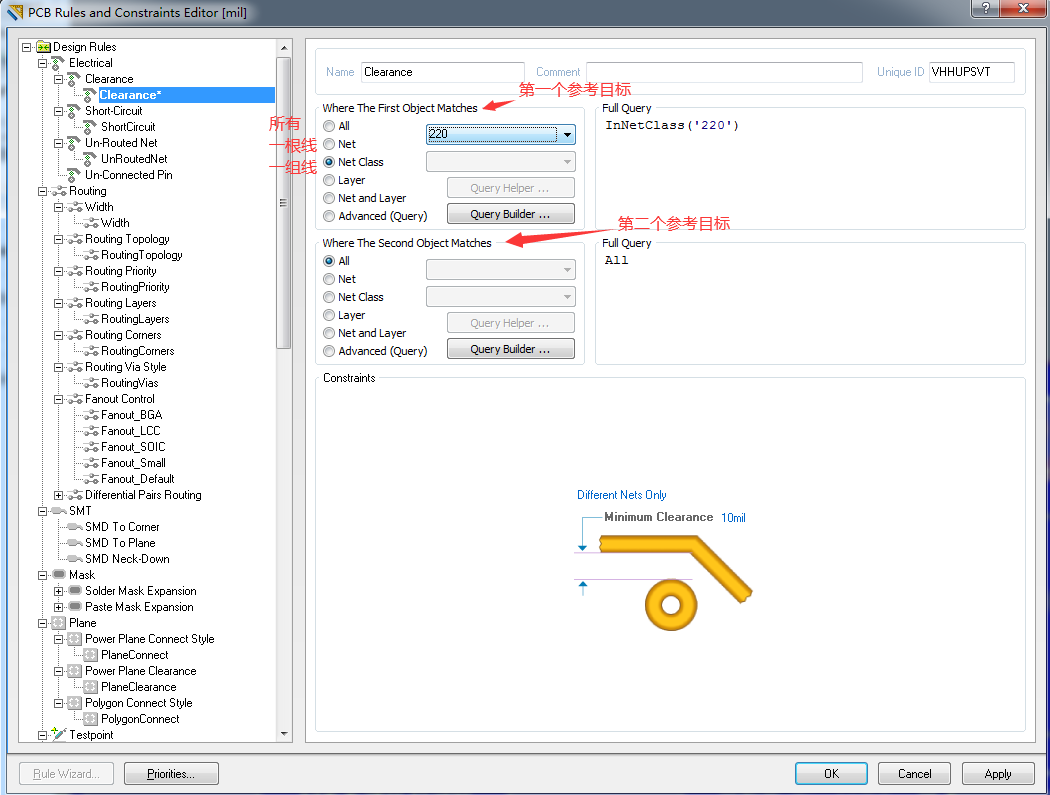
2)是否短路
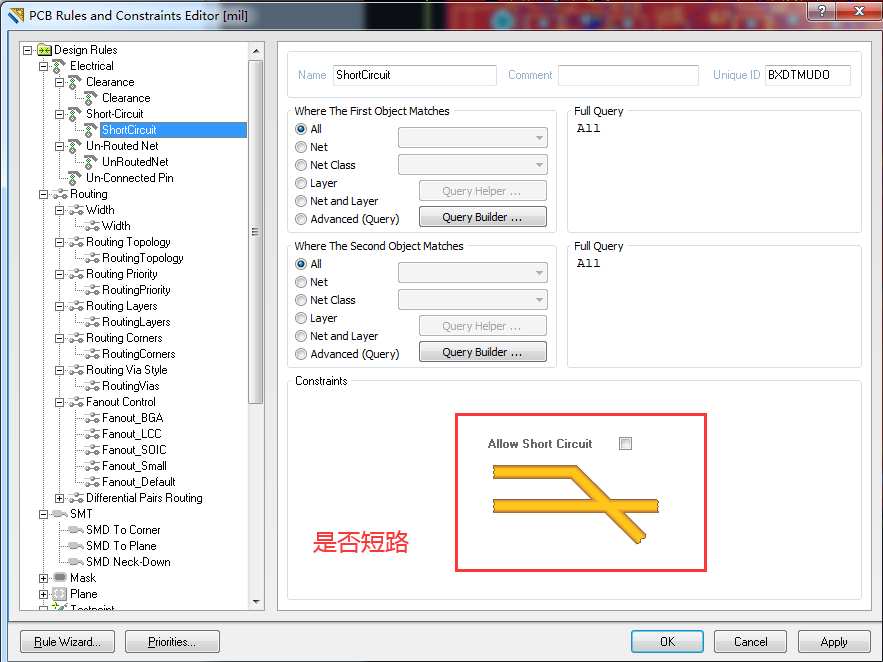
3)是否开路
这一点很关键,在画完PCB后可以用来检查是否还有些线没练上。
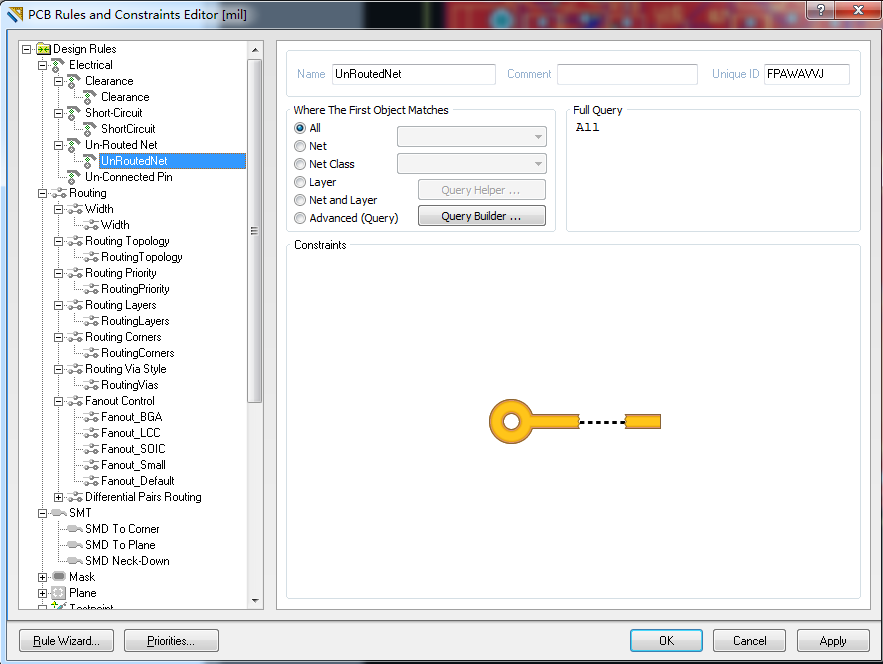
4)线宽设置
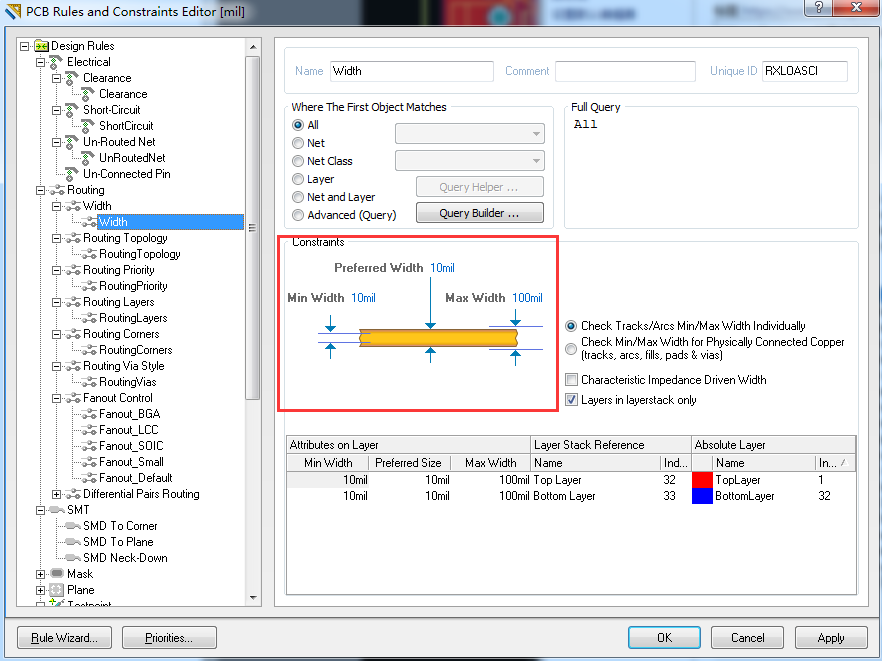
5)设置多组规则,并配置优先级
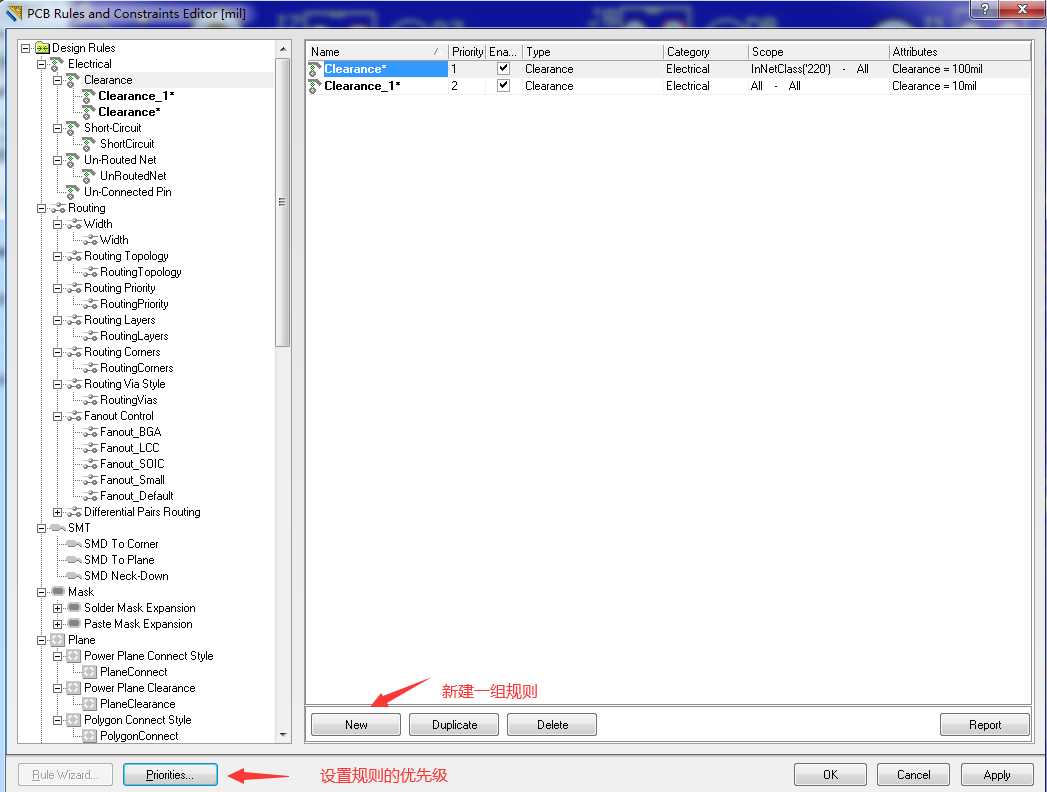
建立这条规则后,这一组中的线与所有的线都要符合间距规则,那么这一组中的线也属于所有线中的一条线。
组内的线也要符合间距规则。
6)设置分组
参考:https://wenku.baidu.com/view/0e7492d950e2524de5187e68.html
先设置分组,然后根据分组设置不同的规则。
例如把电源线设为一组,单独设置线宽;
芯片引脚引出的信号线设为一组,单独设置线宽;
高电压的部分设为一组,单独设置间距规则等。
设置分组的步骤如下:
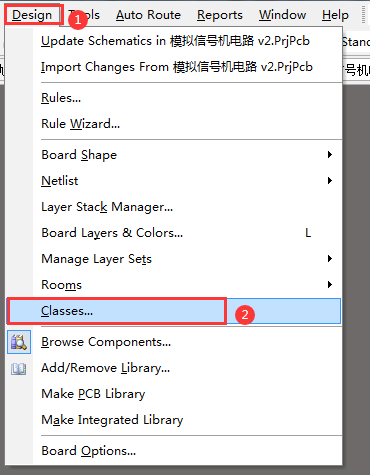
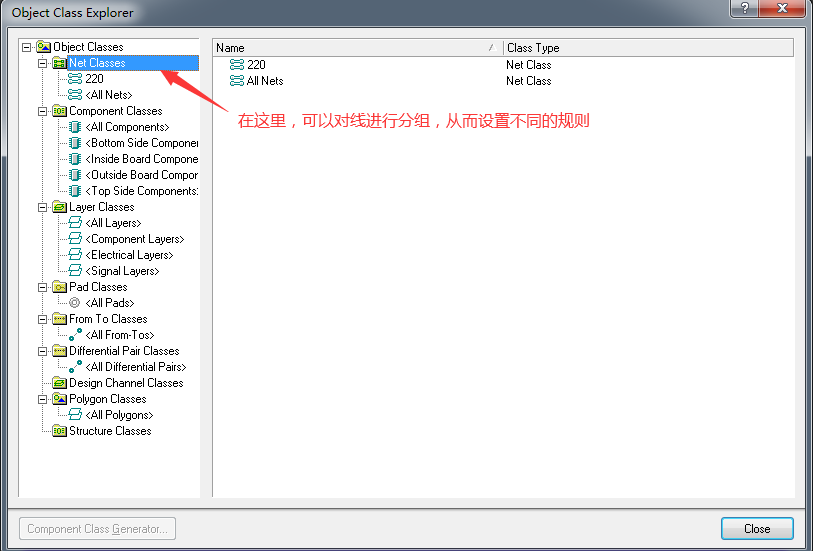
DRC检查报告
DRC有一个默认规则,当检测到500条错误时将会停止检测;
可以将500改为5000,从而检测到更多的错误。
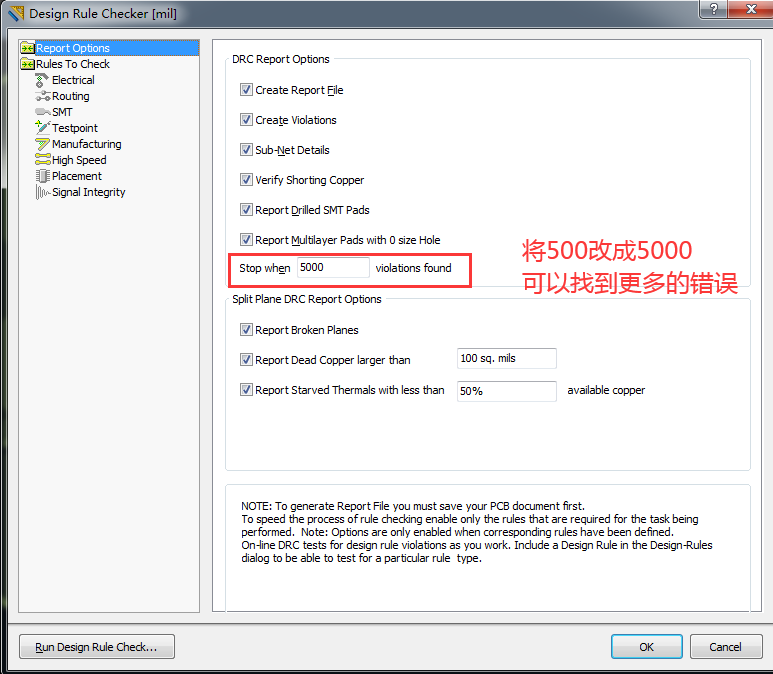
通过点击,可以跳转至PCB错误区。
如果跳转不了,可能是因为文件夹以及文件名存在中文。
无法跳转时,可以根据提示的坐标找到PCB错误区。

总体错误情况
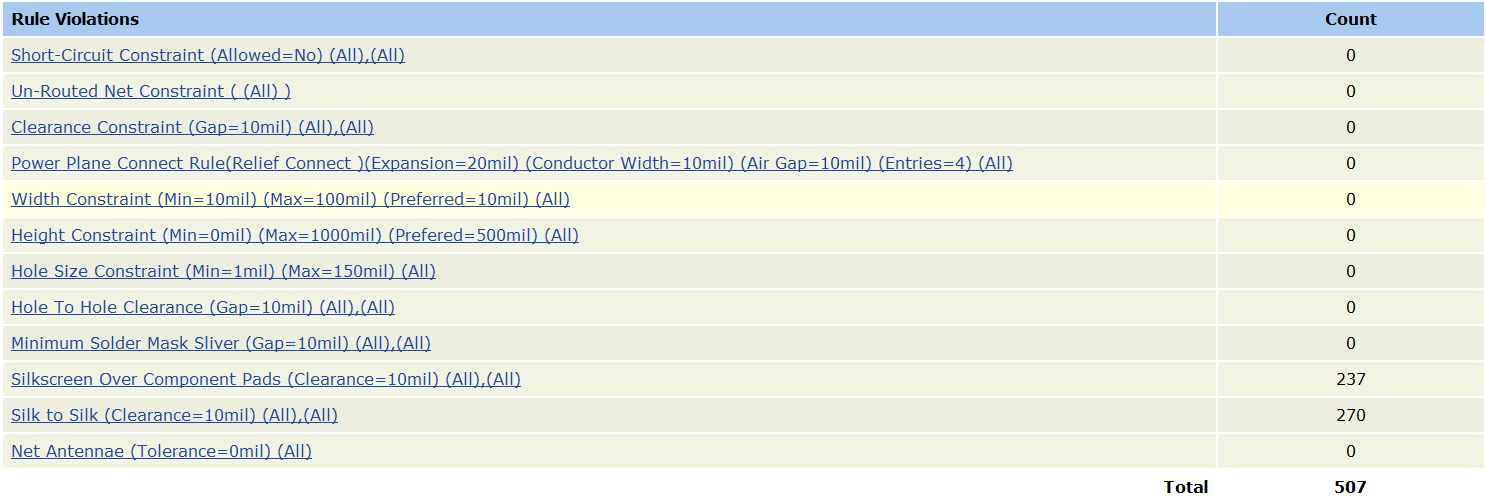
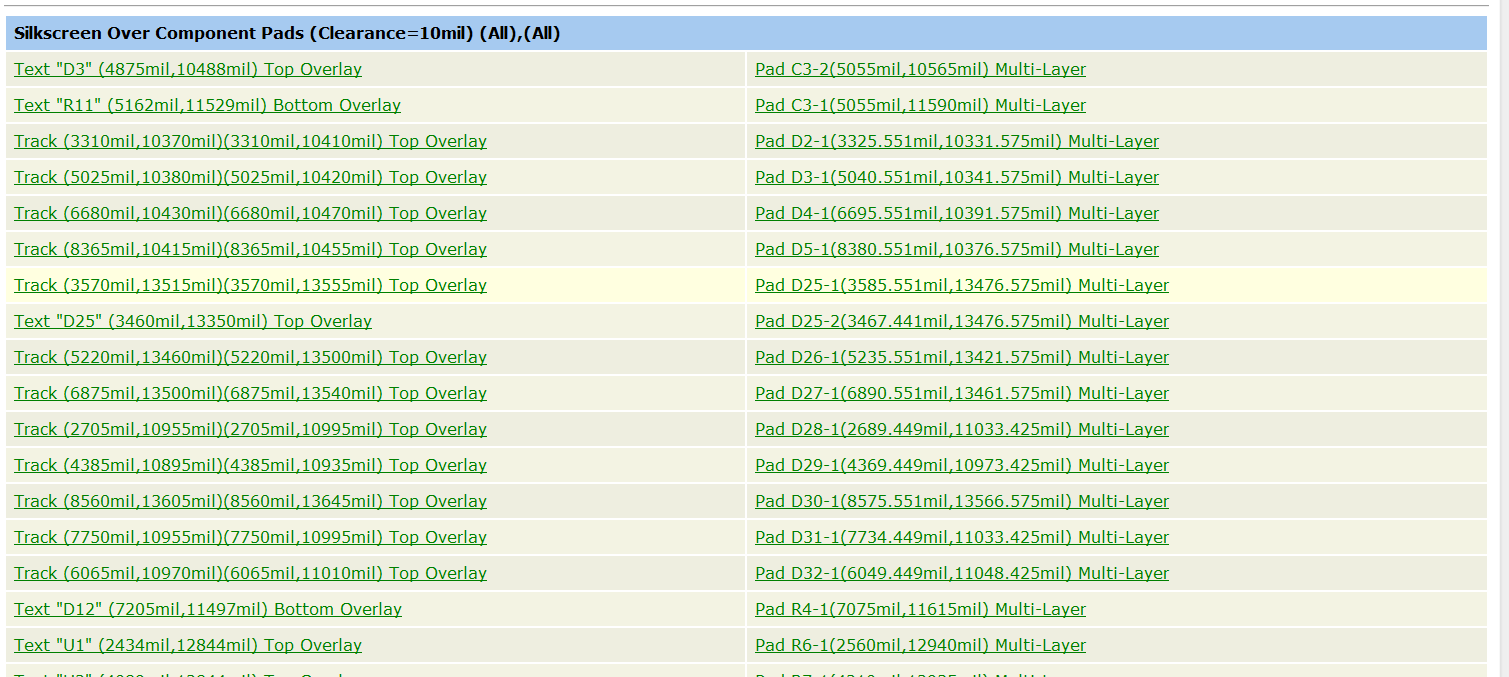
修改错误
1)丝印层间距
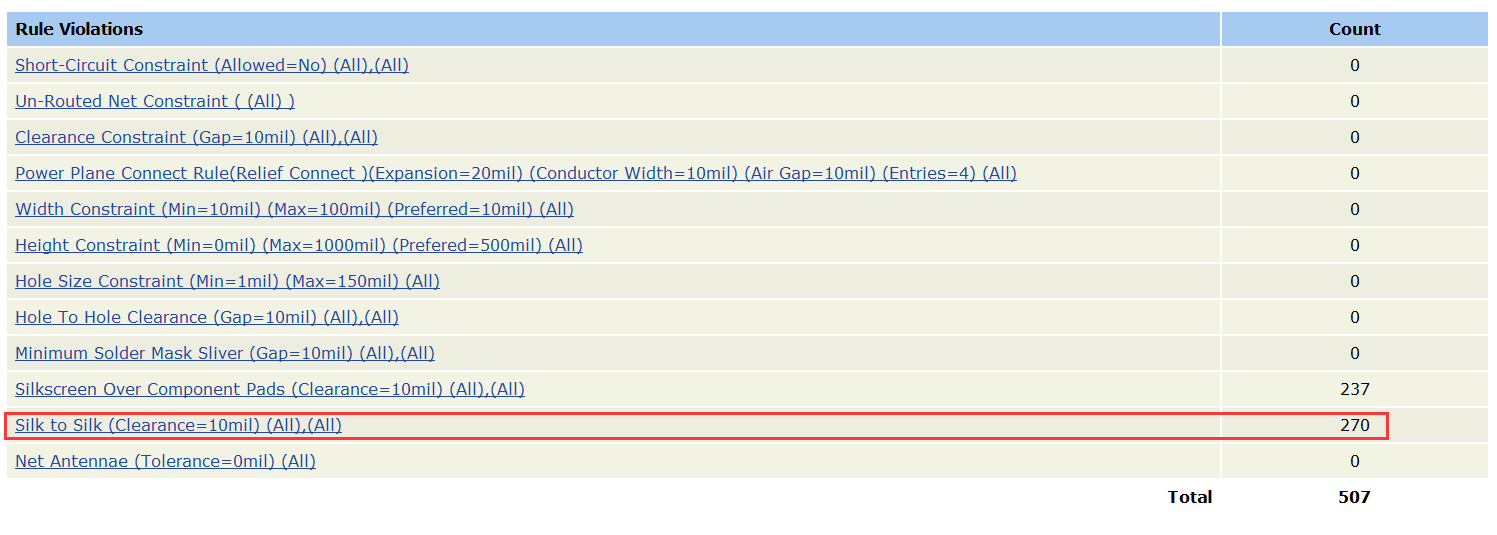
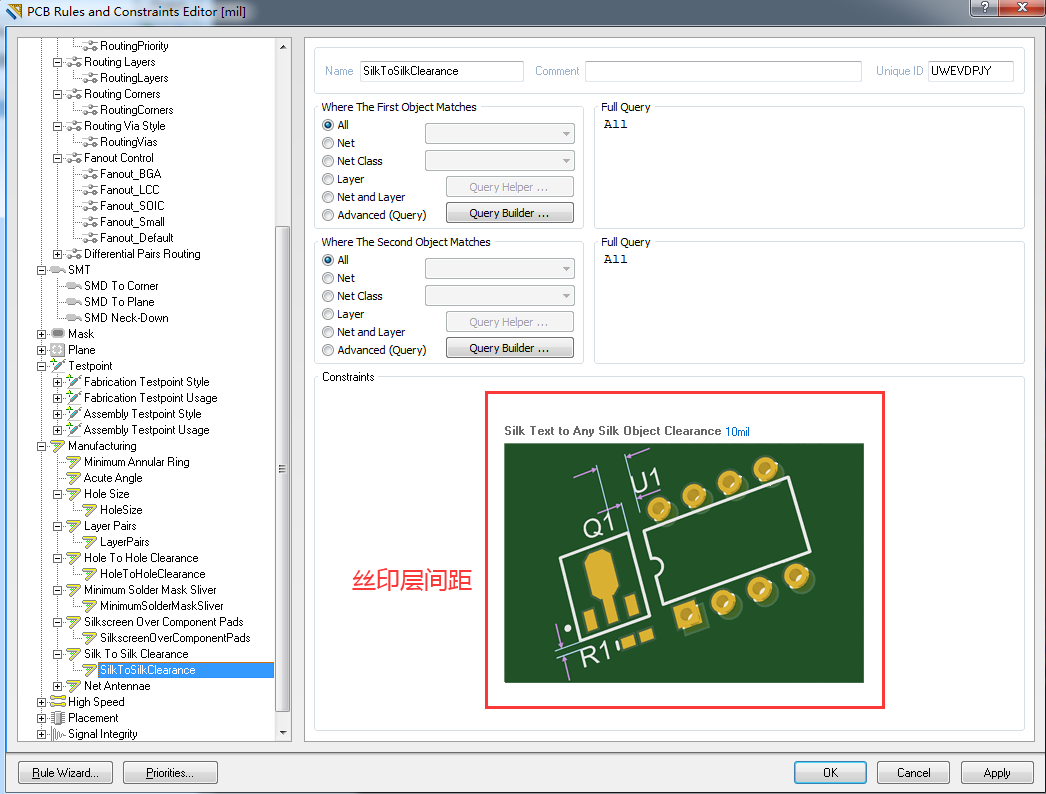
丝印层线与线之间的间距对电路没有什么影响,可以把这个检测规则手动取消
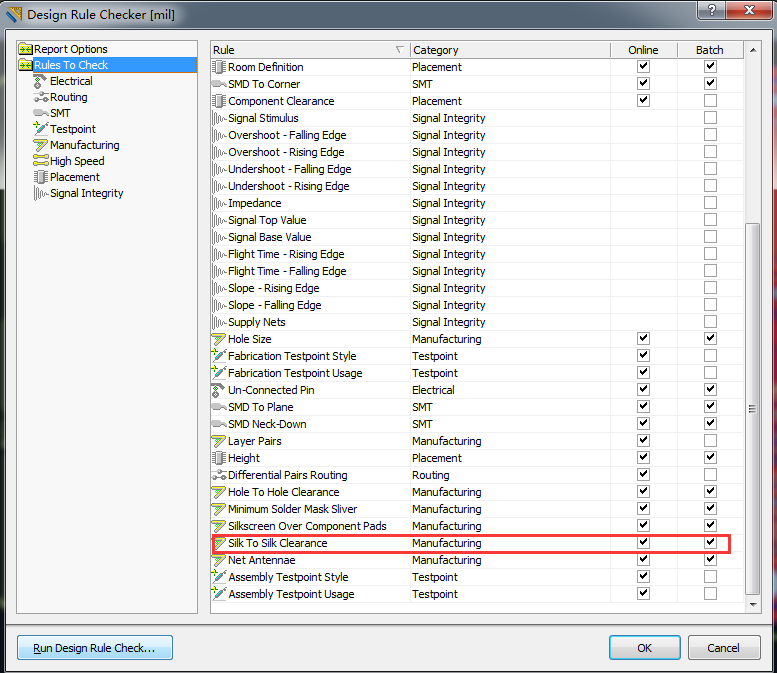
2)丝印层的字覆盖焊盘
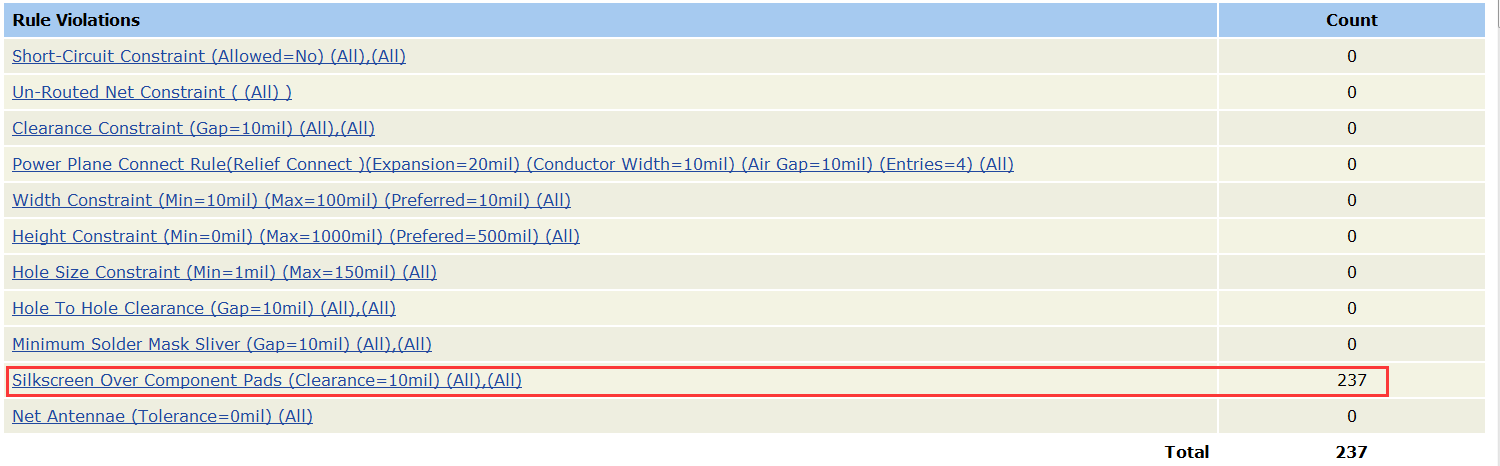
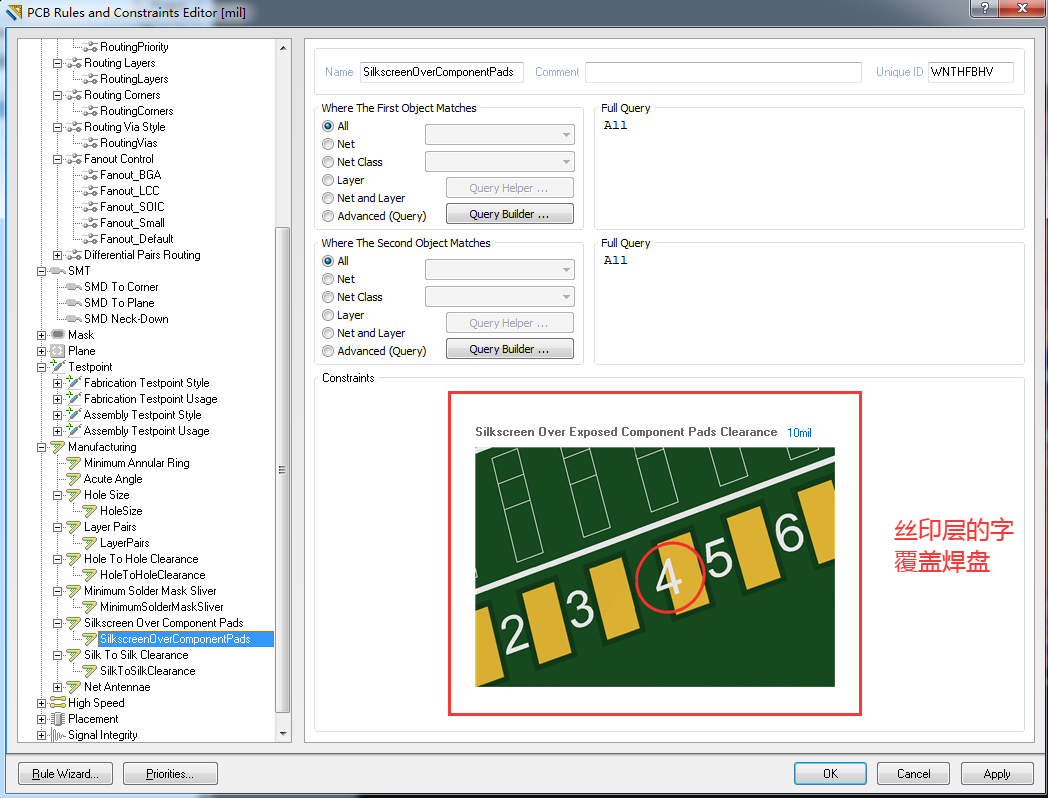
在厂家打板时,会优先考虑焊盘,丝印层的字就会被焊盘覆盖掉。也可以把这个规则手工取消掉。
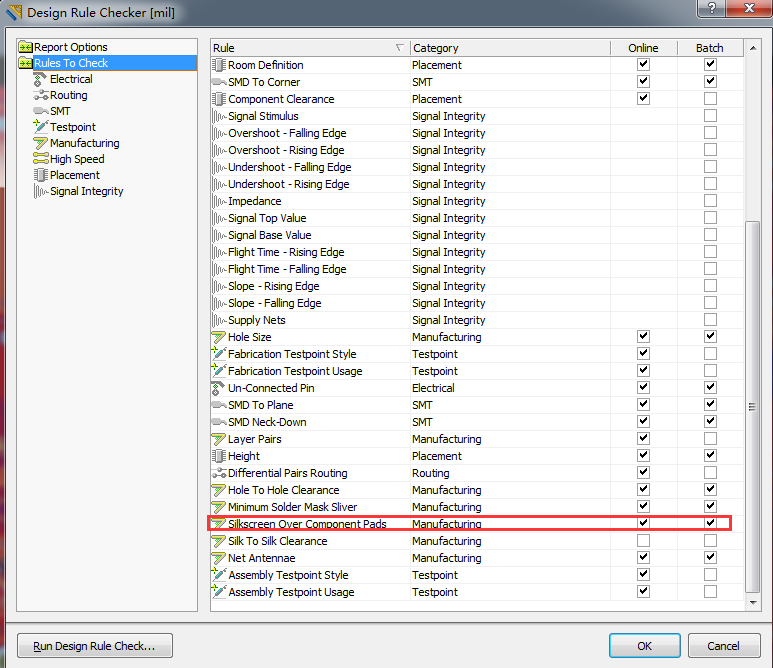
最后零错误

规则中Online 与 Batch的意思
Online:如果勾选的话,在画PCB的过程中,违反规则立马就有提示;
Batch:如果勾选的话,在DRC检测后,会将错误都列出来。
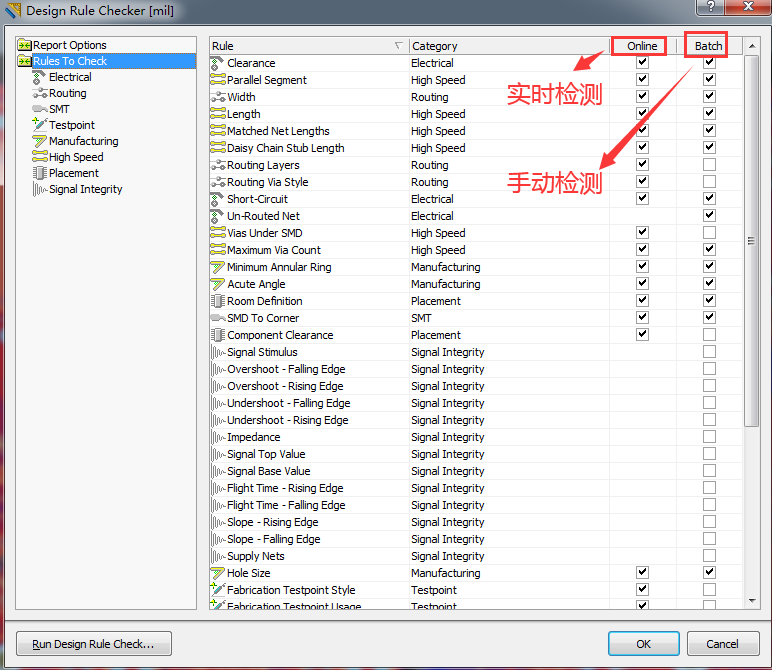
3)Net Atennae (网络天线)
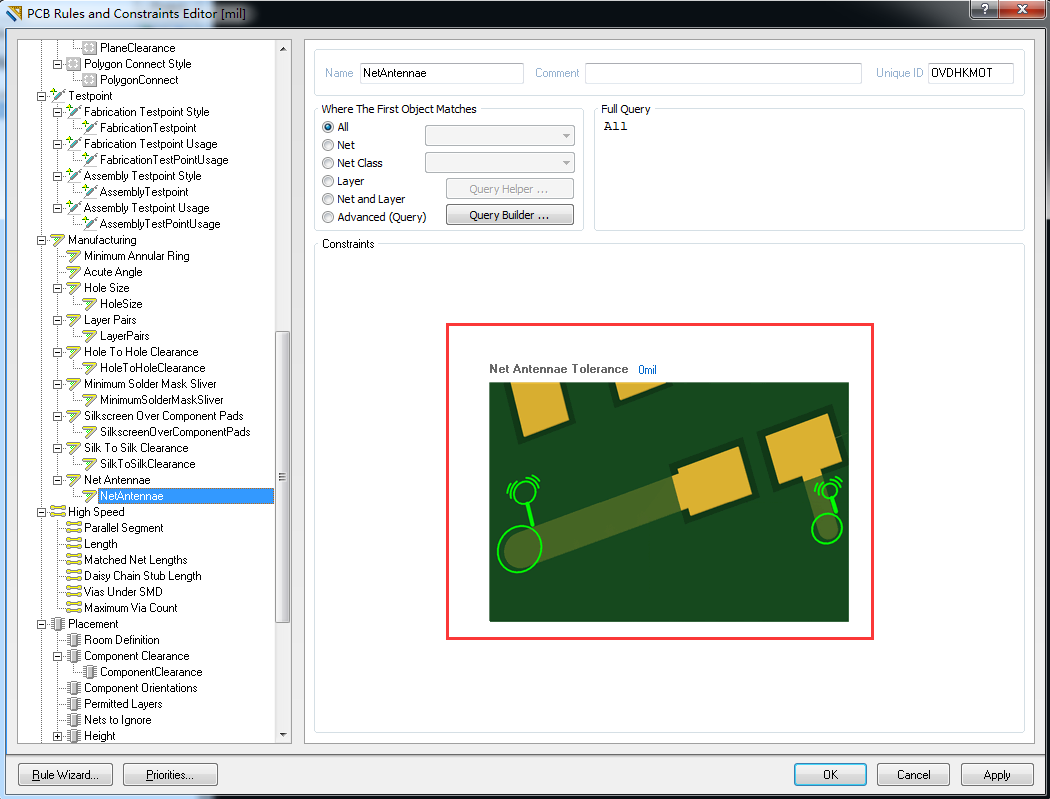

4)Minimum Solder Mask Sliver(最小阻焊间距)
是指焊盘,过孔之间的间距。



